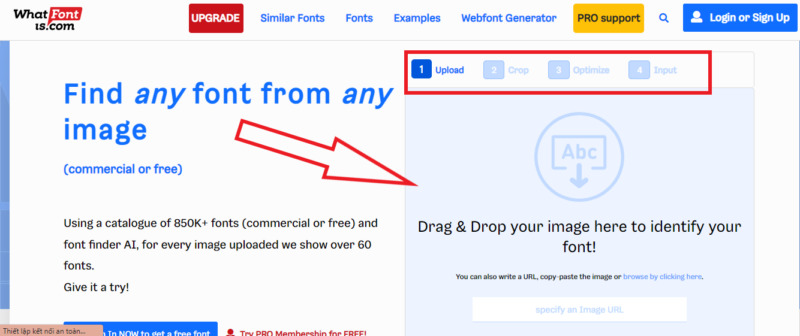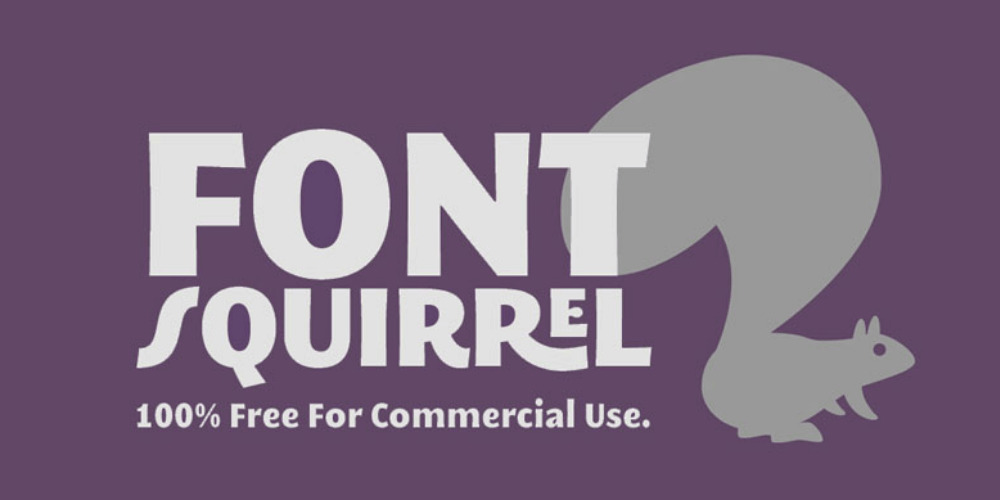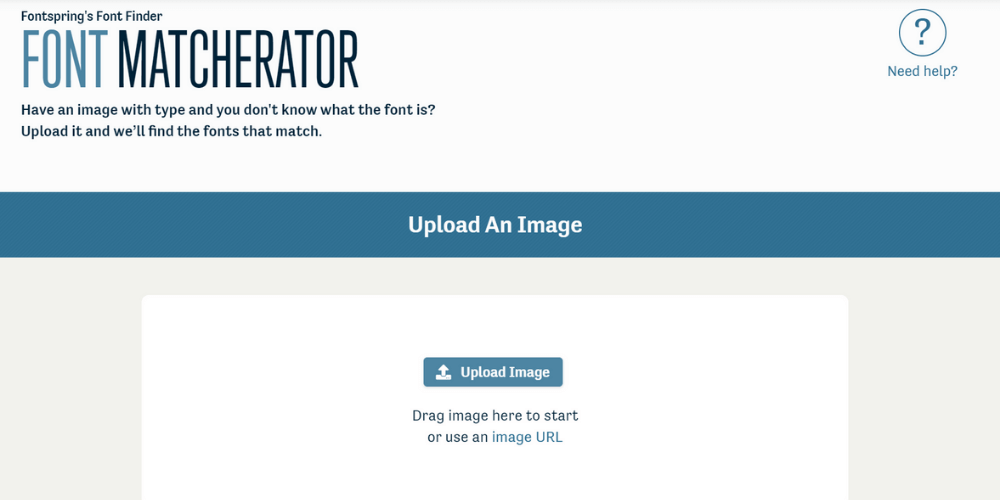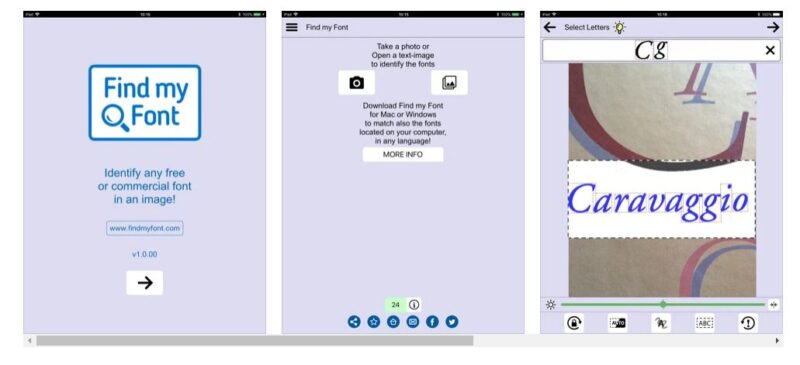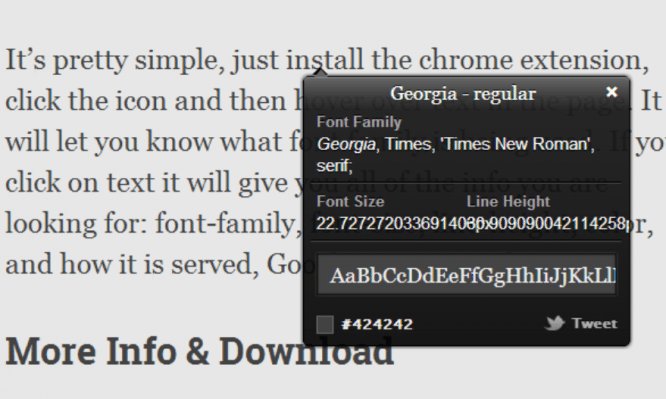Nếu bạn tình cờ bắt gặp một phông chữ thú vị nhưng không biết cách tìm tên của phông chữ đó, vui lòng đọc toàn bộ bài viết. Meey Page Tôi sẽ chia sẻ với bạn 6 cách tìm nguồn bằng hình ảnh cực kỳ nhanh chóng và dễ dàng.
Cách tìm phông chữ bằng hình ảnh bằng MyFonts.com
Myfonts là một trong những trang web tìm phông chữ hình ảnh phổ biến nhất hiện nay. Do đó, các bức ảnh có kích thước nhỏ hơn 2 MB.
Thông báo
- Truy cập trang web MyFont.com tại đây
Với MyFonts.com, bạn có thể truy cập miễn phí thông qua trang web và kho phông chữ đa dạng với hơn 130.000 mẫu giúp bạn dễ dàng tìm thấy kiểu phông chữ yêu thích của mình. Tuy nhiên, nhược điểm của MyFont.com là bạn chỉ có thể tìm kiếm phông chữ nếu hình ảnh của bạn có kích thước dưới 2 MB. Ngoài ra, phần mềm đã đưa ra các yêu cầu khi ảnh được tải lên để sửa đổi và cải thiện lựa chọn. Ví dụ: ảnh dưới 50 ký tự, không sát lắm, chiều cao chữ hơn 100 pixel.
Để tìm nguồn bằng hình ảnh, chỉ cần làm theo 2 bước sau:
Thông báo
Bước 1: Truy cập trang web Myfont và đến trang chủ, nhấp vào Nhấn vào đây để tải lên một hình ảnh hoặc kéo hình có font muốn tìm vào giữa để tải hình cần tìm font về và nhấn tiếp tục.
bước 2: Bạn cần điền thông tin văn bản vào ô tìm kiếm để tăng độ chính xác trong việc tìm nguồn.
Thông báo
WhatFontis
WhatFontis là một công cụ tìm phông chữ hình ảnh với khả năng tìm thấy bất kỳ phông chữ nào kể cả phông chữ Creative Market mà nhiều công cụ khác không hỗ trợ phông chữ này. Ngay cả một phiên bản tạo điều kiện sử dụng trực tuyến trên trang web chắc chắn sẽ rất thuận tiện cho bạn.
- Liên kết truy cập vào trang web WhatFonts ở đây
Lợi thế:
- Truy cập miễn phí thông qua trang web.
- Thư viện phông chữ có tới 700.000 mẫu.
- Cho phép bạn tìm kiếm theo liên kết hình ảnh và tải hình ảnh lên.
- Hỗ trợ công cụ tìm phông chữ AI.
- Với mỗi lần tìm ảnh, hệ thống sẽ hiển thị hơn 60 mẫu phông chữ gợi ý.
Khuyết điểm:
- Thao tác tìm kiếm khá phức tạp.
- Ngoài các phông chữ mẫu miễn phí, một số mẫu sẽ yêu cầu trả phí hoặc tải xuống với tư cách là khách hàng CHUYÊN NGHIỆP.
Các bước tìm kiếm với WhatFontis sẽ bao gồm 6 bước sau:
Bước 1: Truy cập trang web WhatFonts.
bước 2: Kéo thả ảnh vào ô màu xanh nằm bên phải.
Lưu ý: Bạn cần dùng chuột di chuột đến vị trí phông chữ cần tìm. Sau đó nhấp vào Cắt ảnh.
bước 3: Ở bước này, Whatfontis sẽ có nhiều tùy chọn hơn để cung cấp cho bạn phông chữ chính xác nhất trên ảnh của bạn. Ban đầu, nó sẽ yêu cầu bạn thực hiện các chỉnh sửa để giúp nó nhận dạng phông chữ chính xác.
Lưu ý: ở phần này dùng chuột để tách các ký tự ra khỏi nhau; Chữ cần đậm hơn màu nền (bấm vào đảo ngược nếu không); sau đó thay đổi độ phân giải và độ sáng để chữ dễ nhìn hơn. Bạn cần xoay màn hình để văn bản là một đường thẳng.
bước 4: Ở bước này, What Font sẽ nhận diện từng ký tự riêng lẻ. Khi bạn nhìn thấy một từ sai chính tả, hãy sửa nó và nhấn
bước 5: Cuối cùng, phông chữ mà hình ảnh sử dụng sẽ xuất hiện, bạn cần nhấn nút. Tải xuống đi xuống.
Tuy hơi lắt léo nhưng đảm bảo kết quả sẽ không làm bạn thất vọng.
Phông ChữSóc
Font Squirrel là một công cụ tìm phông chữ hình ảnh bằng một cú nhấp chuột rất đơn giản và dễ dàng. Ứng dụng này sẽ giúp bạn tải xuống phông chữ được nhận dạng trong hình ảnh. Đặc biệt, với FontSquirrel, bạn có thể tự động tạo phông chữ ngẫu nhiên cho trang web của mình.
Truy cập nhanh FontSquirrel tại đây
Lợi thế:
- Truy cập miễn phí thông qua trang web.
- Hỗ trợ tìm kiếm với nhiều định dạng ảnh như JPG, PNG, GIF, v.v.
- Cho phép tìm kiếm theo link ảnh, ngoài việc phải load ảnh trên trình duyệt.
- Hệ thống cho phép bạn tải xuống phông chữ trực tiếp nếu chúng thuộc kho lưu trữ web.
Khuyết điểm:
- Bạn vẫn cần xác nhận lại để chắc chắn về kết quả cuối cùng.
- Trang web này không hoàn toàn miễn phí, vẫn có một số phiên bản trả phí.
Các bước thực hiện:
Bước 1: Truy cập trang web Font Squirrel và mở trang nhận dạng phông chữ bằng hình ảnh.
bước 2: Nhấn nút Gửi hình ảnh và chọn hình ảnh. Bạn có thể thêm hình ảnh từ URL trong Sử dụng một URL hình ảnh.
bước 3: Chọn văn bản trên ảnh của bạn cho đến khi văn bản xuất hiện Cuộc thi đấu đổi màu. sau đó nhấn vào Cuộc thi đấu nhận dạng phông chữ trong hình ảnh.
bước 4: Chọn phông chữ bạn muốn sử dụng để tải xuống. Bạn có thể vô hiệu hóa mục yêu thích fontzillion Nó là phông chữ bởi vì đó là hai trang web tải xuống phông chữ trả phí. Nếu nó miễn phí, bạn có thể sử dụng Font Squirrel để tải xuống.
Trình so khớp phông chữ
Fontspring Matcherator vẫn là trang web có tính năng tìm font chữ bằng hình ảnh dễ dàng và nhanh chóng. Ngoài ra, Fontspring Matcherator còn đề xuất nhiều phông chữ liên quan. Tuy nhiên đây là phiên bản trả phí nếu bạn muốn tải bộ font này về máy tính. Và nếu bạn chỉ muốn tìm phông chữ, trang web này hoàn toàn miễn phí.
- Trang web để truy cập nhanh vào Fontspring Matcherator có tại đây
Lợi thế:
- Truy cập miễn phí thông qua trang web.
- Thư viện font chữ đa dạng, được phân loại khoa học, dễ dàng tra cứu.
- Cho phép tìm kiếm theo link ảnh, ngoài việc phải load ảnh trên trình duyệt.
- Nó hỗ trợ nhiều tính năng ngoài tìm kiếm phông chữ thông qua hình ảnh.
Khuyết điểm:
- Bạn phải trả phí nếu muốn tải font về máy tính.
Cách tìm font chữ bằng hình ảnh với Fontspring Matcherator như sau:
Bước 1: Truy cập trang web Fontspring Matcherator.
bước 2: Tải lên tệp hình ảnh và nhấp vào từ Kết hợp nó!
bước 3: Đợi 1 lúc để hệ thống phân tích tất cả các font sử dụng trong đó sẽ hiển thị cho bạn.
Tìm phông chữ của tôi (iOS/Android)
Các cách tìm font chữ bằng hình ảnh ở trên mình sẽ làm trực tiếp trên website. Tuy nhiên nếu bạn muốn tải app về để tiện theo dõi thì hãy xem ứng dụng Find my Font bên dưới. Bạn có thể sử dụng nó cho cả Android và iOS bằng cách truy cập Google Play cho Android và Appstore cho iOS. Sau đó tìm kiếm Find my Font hoặc truy cập vào liên kết bên dưới và nhấp vào cài đặt.
- Link tải Find my font với Android tại đây
- Link tải Find my font with iOS tại đây
Lợi thế:
- Đây là một ứng dụng di động miễn phí thuận tiện cho bạn sử dụng mọi lúc.
- Hệ thống nhận dạng phông chữ khác nhau.
Khuyết điểm:
- Một số phông chữ được trả tiền nếu bạn muốn tải chúng xuống điện thoại của mình.
Cách sử dụng hoàn toàn tương tự như các phiên bản web trên. Bạn chỉ cần chụp ảnh hoặc tải ảnh lên từ thư viện và để ứng dụng tìm bất kỳ phông chữ nào trong ảnh.
WhatFont (Tiện ích mở rộng của Chrome/Cốc Cốc/Edge/FireFox)
WhatFont có sẵn cho Chrome, Cốc Cốc, Edge, FireFox và Firefox, cung cấp cho người dùng nhiều thông tin về phông chữ được chọn. WhatFont cho phép bạn đặt không chỉ các hộp phông chữ mà còn cả chiều cao, kiểu, kích thước, họ phông chữ cũng như mã màu hiện tại của bạn.
Cuối cùng, bạn có thể xem trước tất cả các chữ cái được tạo kiểu bằng phông chữ này và tải xuống nếu nó được phát triển bởi Google.
- Truy cập WhatFont tại đây
Các bước tìm nguồn bằng hình ảnh, bạn chỉ cần tải hình ảnh lên và hệ thống sẽ giúp bạn xác minh đâu là nguồn của hình ảnh.
Xem thêm:
- Cách đổi font chữ Facebook trên di động nhanh chóng, dễ dàng
- Cách Sửa Lỗi Font Facebook Nhanh Chóng Dễ Dàng
- 5 ứng dụng phông chữ tốt nhất cho iPhone và iPad
Trên đây là toàn bộ cách tìm font chữ bằng hình ảnh rất nhanh, hi vọng sẽ hữu ích cho các bạn. Đừng quên like, share bài viết để GhienCongListen có thêm động lực làm nhiều bài viết chất lượng hơn nhé.